Przed skonfigurowaniem urządzenia upewnij się, że autoryzacja administratorów jest prawidłowo określona w ustawieniach „Zarządzanie autoryzacją administratora”.
![]() Zaloguj się jako administrator urządzenia, korzystając z panela operacyjnego.
Zaloguj się jako administrator urządzenia, korzystając z panela operacyjnego.
![]() Naciśnij przycisk [Ustawienia systemu].
Naciśnij przycisk [Ustawienia systemu].
![]() Naciśnij przycisk [Narzędzia administr.].
Naciśnij przycisk [Narzędzia administr.].
![]() Naciśnij przycisk [
Naciśnij przycisk [![]() Następny].
Następny].
![]() Naciśnij przycisk [Zarządzanie autoryzacją użytkownika].
Naciśnij przycisk [Zarządzanie autoryzacją użytkownika].
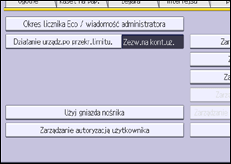
![]() Wybierz opcję [Autoryz. podstawowa].
Wybierz opcję [Autoryz. podstawowa].
Jeśli autoryzacja użytkownika nie ma być włączona, wybierz opcję [Wyłączone].
![]() W obszarze „“Dostępne funkcje”” zaznacz, na które funkcje urządzenia chcesz zezwolić.
W obszarze „“Dostępne funkcje”” zaznacz, na które funkcje urządzenia chcesz zezwolić.
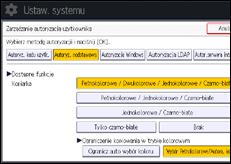
Jeżeli funkcja, którą chcesz zaznaczyć, nie wyświetla się, naciśnij przycisk [![]() Następny].
Następny].
Wybrane tu funkcje staną się domyślnymi ustawieniami Autoryzacji podstawowej, które zostaną zastosowane do wszystkich nowych użytkowników rejestrowanych w Książce adresowej.
Aby uzyskać szczegółowe informacje na temat określania dostępnych funkcji dla pojedynczych użytkowników lub grup, patrz Ograniczanie dostępnych funkcji.
![]() Naciśnij przycisk [
Naciśnij przycisk [![]() Następny].
Następny].
![]() Wybierz poziom “Autoryzacji zadań drukarki”.
Wybierz poziom “Autoryzacji zadań drukarki”.
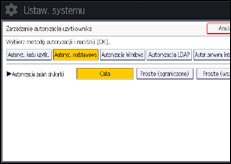
Aby uzyskać opis poziomów autoryzacji zadań drukarki, patrz Autoryzacja zadań drukowania.
Po wybraniu opcji [Cała] lub [Proste (wszystko)] przejdź do kroku 13.
Po wybraniu opcji [Proste (ograniczone)] przejdź do kroku 10.
![]() Naciśnij przycisk [Zmień].
Naciśnij przycisk [Zmień].
![]() Określ zakres, w jakim opcja [Proste (ograniczone)] ma zastosowanie do „Autoryzacji zadań drukarki".
Określ zakres, w jakim opcja [Proste (ograniczone)] ma zastosowanie do „Autoryzacji zadań drukarki".
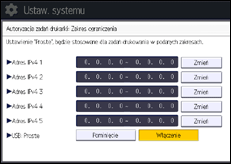
Określ zakres adresów IPv4, do którego ma zastosowanie to ustawienie. Możesz również określić, czy ustawienie ma być zastosowane do interfejsu USB.
![]() Naciśnij przycisk [Wyjście].
Naciśnij przycisk [Wyjście].
![]() Naciśnij przycisk [OK].
Naciśnij przycisk [OK].
![]() Wyloguj się.
Wyloguj się.
Z zastosowaniem standardowego panela operacyjnego:
Naciśnij przycisk [Logowanie/Wylogowanie]. Wyświetlone zostanie okno z potwierdzeniem. Kliknięcie przycisku [Tak] spowoduje automatyczne wylogowanie.
Z zastosowaniem Smart Operation Panel:
Naciśnij [Wylogowanie]. Wyświetlone zostanie okno z potwierdzeniem. Kliknięcie przycisku [OK] spowoduje automatyczne wylogowanie.
